苹果手机怎么开热点给台式电脑 iPhone手机如何设置热点分享给台式电脑上网
更新时间:2024-03-01 13:05:54作者:jiang
在现代社会手机已经成为人们生活中必不可少的工具之一,而苹果手机作为其中的佼佼者,更是备受人们的喜爱。当我们在台式电脑上需要上网却无法找到Wi-Fi信号时,苹果手机的热点功能就能派上用场了。通过设置热点,我们可以将iPhone手机的网络信号分享给台式电脑,实现上网的需求。如何开启苹果手机的热点功能并设置分享给台式电脑呢?下面就让我们一起来探索一下。
具体步骤:
1.打开iPhone的“设置”;

2.在设置里点击“个人热点”;
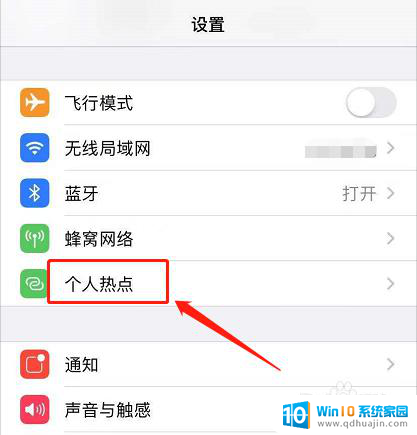
3.打开“个人热点”开关;
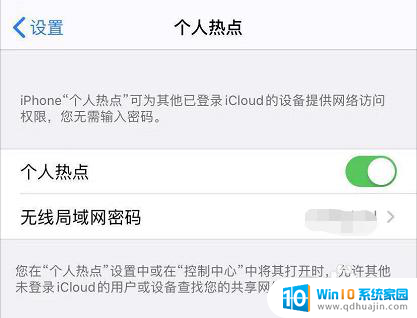
4.用苹果原装数据线将iPhone和电脑连接起来,无需输入密码。电脑就能通过iPhone的热点上网了。

以上就是如何将苹果手机设置为台式电脑的热点的全部内容,如果你遇到这种情况,按照以上步骤操作即可解决问题,非常简单快速。





